阅读(546)
赞(2)
更新 GitHub 访问凭据
2020-08-19 13:56:40 更新
GitHub 凭据不仅包括密码,还包括您用于与 GitHub 通信的访问令牌、SSH 密钥和应用程序 API 令牌。 如果您有需要,可以自行重置所有这些访问凭据。
请求新密码
- 要请求新密码,请访问 https://www.github.com/password_reset。
- 输入与您的个人 GitHub 帐户关联的电子邮件地址,然后单击 Send password reset email(发送密码重置电子邮件)。如果您已配置,该电子邮件将发送到备用电子邮件地址。
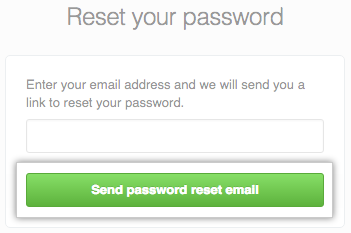
- 我们将向您发送一封电子邮件,其中含有可让您重置密码的链接。 您必须在收到电子邮件后的 3 小时内单击此链接。 如果您没有收到来自我们的电子邮件,请确保检查垃圾邮件文件夹。
- 单击电子邮件中的该链接后,系统将要求您输入新密码。
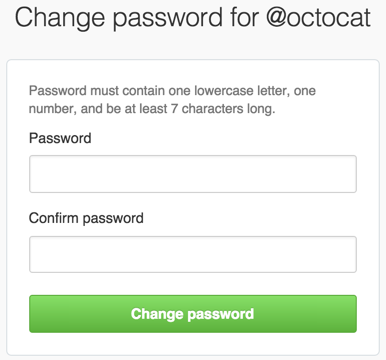
更改现有的密码
在输入密码进行登录、创建帐户或更改密码时,GitHub 将根据 HaveIBeenPwned 等资料集检查您输入的密码是否被视为弱密码。 即使是以前从未用过的密码,也可能被视为弱密码。
GitHub 仅在您输入密码时检查密码,绝不会以纯文本存储您输入的密码。 更多信息请参阅 HaveIBeenPwned。
- 登录到 GitHub。
- 在任何页面的右上角,单击您的个人资料照片,然后单击 Settings(设置)。
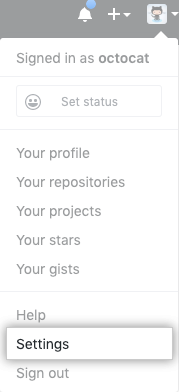
- 在左侧边栏中,单击 Account security.
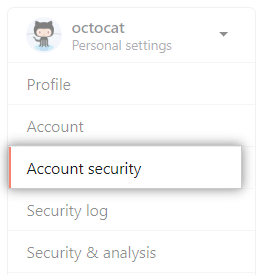
- 在“Change password(更改密码)”下,输入旧密码、强新密码并确认新密码。 有关创建强密码的帮助,请参阅“创建强密码”
- 单击 Update password(更新密码)。
为实现更高的安全性,除了更改密码以外,还可启用双重身份验证。 有关更多详细信息,请参阅关于双重身份验证。
更新访问令牌
有关审查和删除访问令牌的说明,请参阅“审查授权的集成”。 要生成新的访问令牌,请参阅“创建个人访问令牌”。
更新 SSH 密钥
有关审查和删除 SSH 密钥的说明,请参阅“审查 SSH 密钥”。 要生成和添加新的 SSH 密钥,请参阅“生成 SSH 密钥”。
重置 API 令牌
如果您向 GitHub 注册了任何应用程序,则需要重置其 OAuth 令牌。 更多信息请参阅“重置授权”端点。
防止未授权的访问
有关保护您的帐户和阻止未授权访问的更多提示,请参阅“阻止未授权的访问”。
